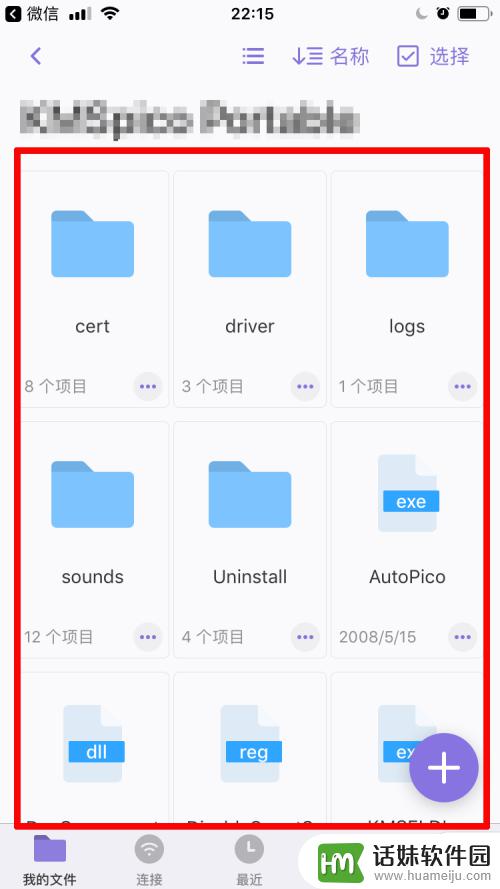在日常使用微信工作中,我们经常需要传输文件,其中压缩文件是一种常见的传输方式。若您使用苹果手机,打开压缩文件可能会有些困难。下面小编将为大家介绍在苹果手机上打开压缩文件的方法。首先我们需要在App Store中下载一个名为“解压缩”的应用程序。这个应用程序可以免费下载,并且可以帮助我们解压各种格式的文件,包括.rar和.zip文件。下载后我们可以在手机上找到这个应用程序,并将压缩文件拖到应用程序中。应用程序会自动解压文件,并将文件存储在手机的文件夹中。此外我们还可以使用该应用程序将文件压缩成.zip或.rar格式,以便更轻松地传输文件。总之使用“解压缩”应用程序可以轻松地在苹果手机上打开压缩文件,而不需要使用电脑或其他设备。希望这篇文章对您有所帮助!
具体方法:
1.首先下载好“Documents”软件,在应用商店里可以免费下载。接着找到收到的压缩文件,点击进入,如下图所示。
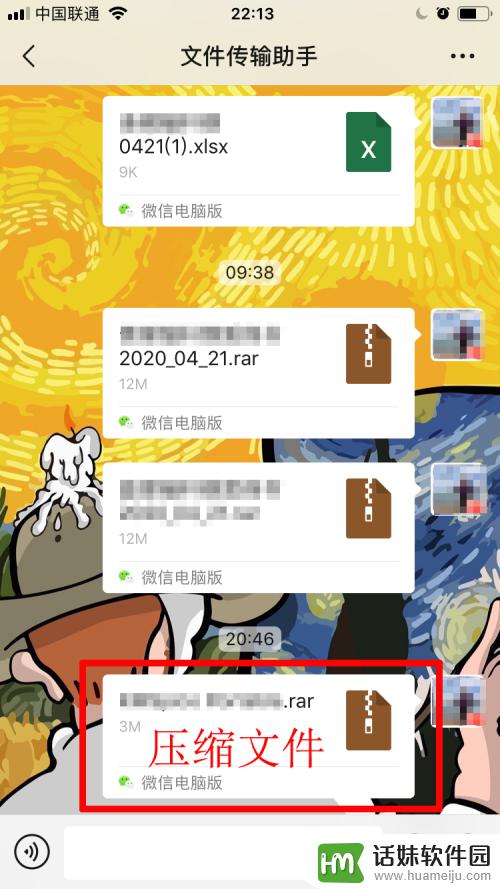
2.然后点击“用其他应用打开”。如下图所示。
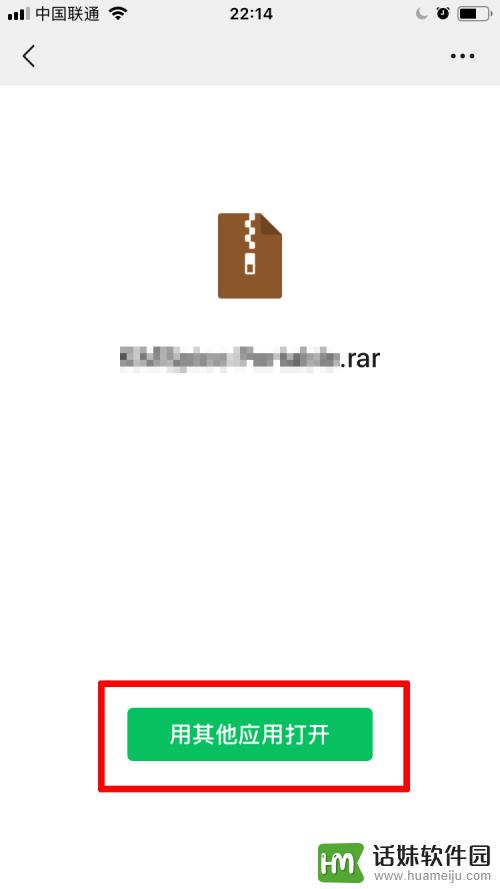
3.在弹出的窗口中选择“拷贝到Documents”。如下图所示。
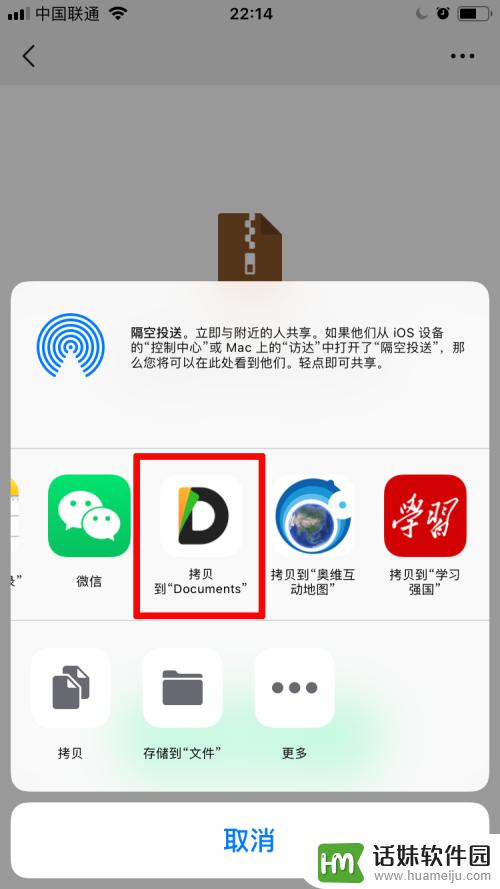
4.接着自动跳转到Documents软件中,点击该压缩文件。如下图所示。
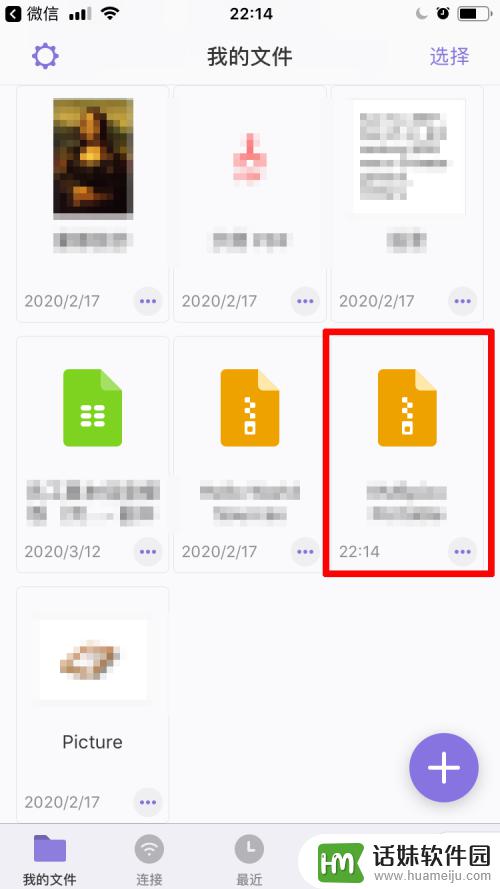
5.可以看到压缩文件正在解压缩中,如下图所示,耐心等待即可。
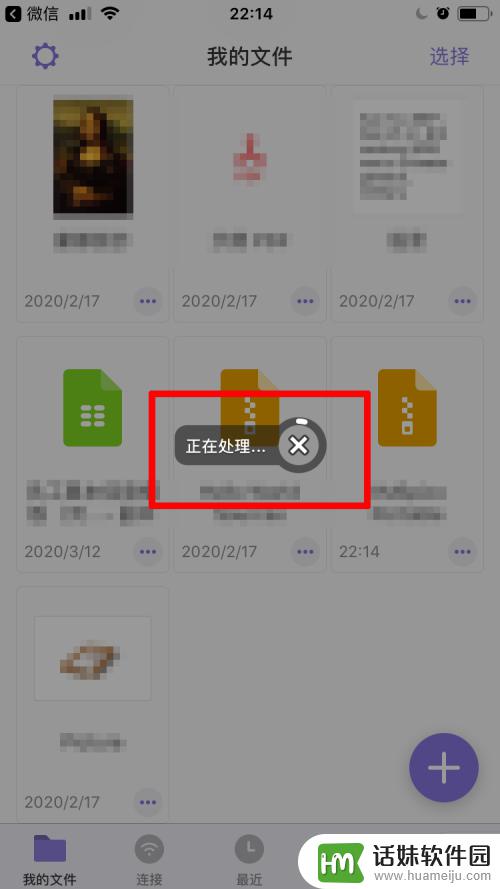
6.解压缩完后,会出现一个和压缩文件名称一样的文件夹,如下图所示。
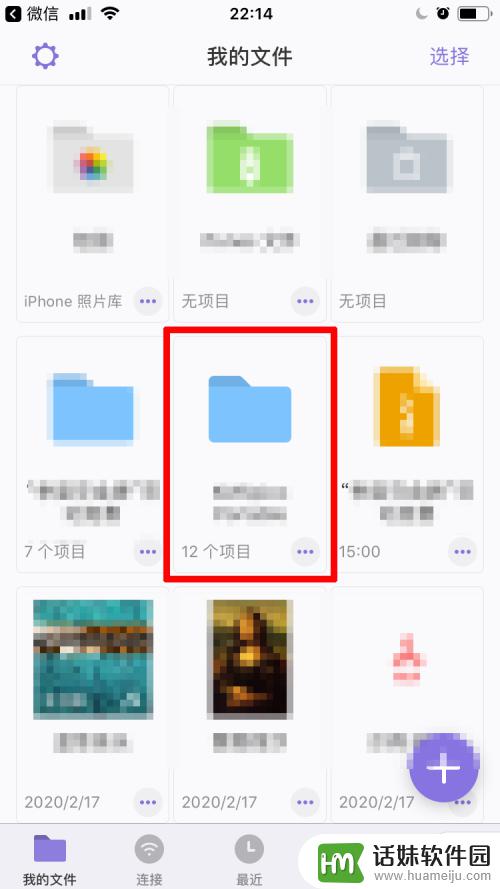
7.点击该文件夹,可以看到压缩文件里的文件都可以正常使用了。如下图所示。